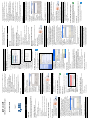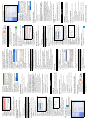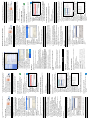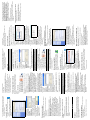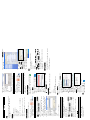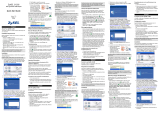La pagina si sta caricando...
La pagina si sta caricando...

Suivez les étapes pour votre version de Windows pour installer le G-
220F.
Windows XP/ 2000/ Me
1 Retirez le cache de protection pour
exposer le connecteur USB. Insérez le
G-220F dans un port USB disponible
sur l'ordinateur. La LED s'allume si le
G-220F est correctement inséré.
2 Windows détecte automatiquement le G-220F et démarre
l'installation.
3 Windows XP : Une fenêtre Assistant de Nouveau matériel
trouvé s'affiche. Sélectionner Installer automatiquement le
logiciel (recommandé) et cliquez sur Suivant et cliquez
ensuite sur Terminer.
4 Une fenêtre Préparation pour l'installation du pilote G-
220Fet de l'utilitaire... apparaît. Attendez jusqu'à ce que
l'écran de bienvenue apparaisse. Cliquez sur Suivant.
5 Si le processus d'installation de l'utilitaire ne démarre pas,
retirez le G-220F et insérez le CD de support dans le lecteur de
CD-ROM. Le CD s'exécute automatiquement. Autrement,
localisez et double cliquez sur AutoRun.exe et Cliquez sur
Installer l'utilitaire pour démarrer l'installation.
6 Si vous voulez
utiliser WZC
(Wireless Zero
Configuration, un
utilitaire de
configuration sans fil
qui accompagne
Windows XP) ou un
outil de configuration
WLAN tiers, vous
pouvez soit
• sélectionner Pilote
et utilitaire pour
installer à la fois le pilote et l'utilitaire et désactiver plus tard
l'utilitaire ZyXEL.
soit
• sélectionner Pilote seulement pour installer seulement le
pilote.
7 Acceptez l'emplacement des fichiers par défaut ou cliquez sur
Parcourir pour sélectionner un autre dossier.
8 Vérifiez que votre ordinateur a assez d'espace de stockage
pour l'installation du logiciel. Autrement, cliquez sur Espace
disque pour effacer les fichiers que vous ne voulez pas garder.
9 Cliquez sur Suivant pour démarrer l'installation.
10 Cliquez sur Terminer pour terminer l'installation du logiciel.
11 Windows XP : Une fenêtre Assistant de Nouveau matériel
trouvé s'affiche. Sélectionnez Installer le logiciel
automatiquement (recommandé) et cliquez sur Suivant.
Windows 2000 : Une fenêtre Assistant de Nouveau matériel
trouvé s'affiche. Cliquez sur Terminer.
12 Windows XP : Un écran d'avertissement s'affiche. Cliquez sur
Continuer quand-même.
13 Cliquez sur Terminer pour terminer l'installation.
14 Windows 2000 : Un écran d'avertissement s'affiche. Cliquez sur
Oui pour terminer l'installation.
Windows 98 SE
1 Insérez le CD de support dans le lecteur CD-ROM. Le CD
s'exécute automatiquement. Autrement, localisez et double
cliquez sur AutoRun.exe.
2 Cliquez sur Installer l'utilitaire pour démarrer l’installation.
3 Un écran de bienvenue s'affiche. Cliquez sur Suivant.
4 Si vous voulez utiliser
un outil de
configuration WLAN
tiers, vous pouvez
soit
• sélectionner Pilote
et utilitaire pour
installer à la fois le
pilote et l'utilitaire et
désactiver plus tard
l'utilitaire ZyXEL.
soit
• sélectionner Pilote seulement pour installer seulement le
pilote.
5 Cliquez sur Suivant pour accepter l'emplacement des fichiers
par défaut ou cliquez sur Parcourir ou pour sélectionner un
autre dossier.
6 Cliquez sur Terminer pour terminer l'installation.
7 Retirez le cache de protection pour
exposer le connecteur USB. Insérez le
G-220F dans un port USB disponible
sur l'ordinateur. La LED s'allume si le
G-220F est correctement inséré.
8 Windows détecte automatiquement le G-220F. Si le message
Insérer un disque s'affiche, placez votre CD de Windows 98
SE dans le lecteur de CD-ROM et cliquez sur OK.
9 Redémarrez l'ordinateur quand vous y êtes invité.
Accéder à l'utilitaire ZyXEL
Après avoir installé l'utilitaire ZyXEL et avoir inséré le G-
220F, une icône apparaît dans la barre d'état. Double
cliquez sur l'icône pour afficher l'utilitaire ZyXEL.
Utilisateur de Windows XP
Si vous voulez utiliser l'utilitaire ZyXEL pour configurer le G-220F,
vous devez désactiver d'abord le WZC.
1 Double-cliquez sur l'icône de réseau sans fil dans la
barre d'état.
2 Un écran
Connexion de
réseau sans fil
s'affiche. Cliquez
sur Avancé ou
sur Changer les
paramètres
avancés.
3 Vérifiez que
l'option Utiliser
Windows pour configurer les paramètres de mon réseau
sans fil n'est PAS sélectionnée.
Se connecter à un Réseau sans fil
Avant de continuer, obtenez les informations suivantes à partir d'un
point d'accès ou d'un routeur WLAN dans le réseau sans fil.
• SSID
• Méthode de cryptage
• Clé de sécurité (si requise)
Utiliser l'utilitaire ZyXEL
Les étapes sont similaires pour tous les systèmes d'exploitation
Windows supportés.
1 Dans l'utilitaire ZyXEL, cliquez sur l'onglet Etude de site.
1 Cliquez sur Balayer pour rechercher tous les réseaux sans fil
disponibles.
1 Pour vous
associer à un
réseau,
sélectionnez
un réseau sans
fil avec une
forte puissance
de signal
(vérifiez le
paramétrage
du réseau
dans le
panneau Infos du site). Une icône de clé ( ) indique que la
sécurité sans fil est activée. Vous devez connaître le paramètre
de sécurité et la clé pour vous connecter à ce réseau.
Autrement, sélectionnez en un sans sécurité sans fil.
1 Si la sécurité sans fil est
activée, configurez
l'écran Paramètres de
sécurité qui s'affiche.
Pour les paramètres de
sécurité avancés (tels
que WPA), reportez-
vous à l'aide en ligne
pour plus
d'informations.
2 Cliquez sur Enregistrer. Une notification s'affiche dans la barre
d'état. Vérifiez que la connexion est établie avec le réseau sans
fil.
Utiliser WZC dans Windows XP SP2
1 Double-cliquez sur l'icône de réseau sans fil dans la
barre d'état.
2 Un écran Connexion de réseau sans fil s'affiche.
Sélectionnez un réseau disponible.
3 Si la sécurité sans fil est
activée, remplissez les
champs Clé de réseau
et Confirmer la clé de
réseau dans l'écran qui
s'affiche. Vous devez
connaître le paramètre
de sécurité et la clé
pour vous connecter à ce réseau. Autrement, sélectionnez en
un sans sécurité sans fil.
4 Cliquez sur Connecter. Une
notification s'affiche dans la barre
d'état. Vérifiez que la connexion est
établie avec le réseau sans fil.
Dépannage
Si Windows ne détecte pas automatiquement le ZyXEL G-220F,
procédez comme suit :
• Vérifiez que le ZyXEL G-220F est correctement connecté.
• Vérifiez la LED.
• Redémarrez l'ordinateur.
• Effectuez une analyse matérielle en cliquant sur Démarrer,
Paramètres, Panneau de configuration et double cliquez sur
Ajout/Suppression de matériel. (Les étapes peuvent varier en
fonction de la version de Windows).
• Utilisez la fenêtre du Gestionnaire de périphériques pour
rechercher les conflits matériels possibles. Cliquez sur
Démarrer, Paramètres, Panneau de configuration, Système,
Matériel et cliquez ensuite sur Gestionnaire de périphériques.
Vérifiez l'état du G-220F dans Cartes réseau. (Les étapes
peuvent varier en fonction de la version de Windows).
• Installez le G-220F sur un autre ordinateur.
• Si l'erreur persiste, il est possible que vous ayez un problème
matériel. Dans ce cas-là, vous devez contacter votre vendeur
local.
Procédure pour afficher la (les) certification(s) d'un
produit
• Allez à www.zyxel.com
• Sélectionnez votre produit dans la boîte de la liste déroulante
dans la page d'accueil de ZyXEL pour aller à la page de ce
produit.
• Sélectionnez la certification que vous désirez consulter dans
cette page.
Introduzione
ZyXEL G-220F è uno stick USB wireless conforme allo standard
IEEE 802,11g che si collega a una porta USB di un computer. In
questa Guida introduttiva, l'utilità software viene definita ZyXEL
Utility.
Requisiti di installazione
Prima di eseguire l'installazione, verificare che il computer sia dotato
dei seguenti requisiti:
• Pentium II 300MHz o superiore
• Almeo 6 MB di spazio libero disponibile
• Almeno 32 MB di RAM
• Una unità CD-ROM
• Una porta USB (con USB1.0/1.1, G-220F può trasmettere solo
alla velocità di 11 Mbps)
• Windows 98 Second Edition (SE), Windows ME, Windows 2000,
Windows XP
• Gli utenti di Windows 98 SE necessitano del CD di Windows 98
SE
Installazione di hardware e dell'utilità
Seguire la procedura relativa alla propria versione di Windows per
installare G-220F.
Windows XP/ 2000/ Me
1 Rimuovere il coperchio protettivo per
esporre il connettore USB. Inserire il G-
220F in una porta USB libera del
computer. Il LED si accende se G-220F
è stato inserito correttamente.
2 Windows rileva automaticamente la presenza del G-220F e
avvia il processo di installazione.
3 Windows XP: appare la finestra Installazione guidata nuovo
hardware. Scegliere Installare il software automaticamente
(scelta consigliata) e fare clic su Avanti e quindi su Fine.
4 Appare la finestra Prepaazione per l'installazione di driver e
utility di G-220F.... Attendere la visualizzazione della
schermata iniziale. Fare clic su Avanti.
Se il processo di installazione non si avvia, rimuovere il G-220F
e inserire il CD di supporto nell'unità CD-ROM. Il CD si avvia
automaticamente. In caso contrario, fare doppio clic sul file
AutoRun.exe e fare clic su Install Utility (installa utilità) per
avviare la procedura.
5 Se si desidera
utilizzare WZC
(Wireless Zero
Configuration,
un'utilità di
configurazione
wireless di Windows
XP) o uno strumento
di configurazione
WLAN di terze parti,
è possibile
• scegliere Driver
and Utility per
installare sia il driver sia i programmi di utilità e disabilitare
ZyXEL Utility in un momento successivo.
oppure
• scegliere Solo driver per installare solo il driver.
6 Accettare la posizione predefinita o fare clic su Sfoglia per
selezionare una cartella alternativa.
7 Verificare che il computer abbia spazio di archiviazione libero
sufficiente per l'installazione del software. In caso contrario, fare
clic su Disc Space (spazio disco) per cancellare file inutilizzati.
8 Fare clic su Next (avanti) per avviare il processo di
installazione.
9 Fare clic su Fine per completare l'installazione del software.
10 Windows XP: appare la finestra Installazione guidata nuovo
hardware. Scegliere Installare il software automaticamente
(scelta consigliata) e fare clic su Avanti.
Windows 2000: appare la finestra Installazione guidata nuovo
hardware. Fare clic su Fine.
11 Windows XP: appare una finestra di avviso. Fare clic su
Continua.
12 Fare clic su Fine per completare il processo di installazione.
13 Windows 2000: appare una finestra di avviso. Fare clic su Sì
per completare il processo di installazione.
Windows 98 SE
1 Inserire il CD di supporto nell'unità CD-ROM. Il CD si avvia
automaticamente. In caso contrario, individuare e fare doppio
clic sul file AutoRun.exe.
2 Fare clic su Install Utility (utilità di installazione) per avviare
l'installazione.
3 Appare la finestra iniziale. Fare clic su Avanti.
4 Se si desidera
utilizzare uno
strumento di
configurazione WLAN
di terze parti, è
possibile
• scegliere Driver and
Utility per installare
sia il driver sia i pro-
grammi di utilità e
disabilitare ZyXEL
Utility in un momento
successivo.
oppure
• scegliere Solo driver per installare solo il driver.
5 Fare clic su Avanti per accettare la posizione predefinita o fare
clic su Sfoglia per selezionare una cartella alternativa.
6 Fare clic su Fine per completare il processo di installazione.
7 Rimuovere il coperchio protettivo per
esporre il connettore USB. Inserire il
G-220F in una porta USB libera del
computer. Il LED si accende se G-
220F è stato inserito correttamente.
8 Windows rileva automaticamente la presenza del G-220F. Se
viene visualizzata la schermata Insert Disk (inserisci disco),
inserire il CD di Windows 98 SE nell'unità CD-ROM e fare clic
su OK.
9 Riavviare il computer quando richiesto.
Accesso a ZyXEL Utility
Dopo aver installato ZyXEL Utility e inserito il G-220F,
nell'area di notifica viene visualizzata un'icona. Fare doppio
clic sull'icona per visualizzare ZyXEL Utility.
Utente di Windows XP
Se si desidera utilizzare ZyXEL Utility per configurare il G-220F, è
necessario disabilitare prima WZC.
1 Fare doppio clic sull'icona della rete wireless nell'area
di notifica.
2 Appare la
schermata
Wireless
Network
Connection
(connessione di
rete wireless).
Fare clic su
Advanced
(avanzate)
oppure su Change adavnced settings (modifica
impostazioni avanzate).
3 Verificare che NON sia selezionata l'opzione Use Windows to
configure my wireless network settings (utilizza Windows
per configurare le impostazioni della rete wireless).
Connessione a una rete wireless
Prima di continuare, annotare le seguenti informazioni relative
all'access point o al router WLAN della rete wireless.
•SSID
• Metodo di crittografia
• Chiave di protezione (se necessaria)
Utilizzo di ZyXEL Utility
La procedura è simile per tutti i sistemi operativi Windows supportati.
1 In ZyXEL Utility, scegliere la scheda Site Survey (analisi del
sito).
2 Fare clic su Scan (ricerca) per cercare tutte le reti wireless
disponibili.
3 Per unirsi a
una rete,
selezionare la
rete wireless
che ha un
segnale forte
(controllare le
impostazioni di
rete nel
pannello Site
Info
(informazioni
sul sito). L'icona di una chiave ( ) indica che è attivata la
protezione wireless. È necessario conoscere le impostazioni di
protezione e la chiave per connettersi a tale rete. In caso
contrario, selezionare una rete senza protezione wireless.
4 Se la protezione
wireless è attivata,
configurare la
schermata Security
Settings (impostazioni
di protezione)
visualizzata. Per le
impostazioni di
protezione avanzate
(quali ad esempio WPA), vedere la guida in linea per ulteriori
informazioni.
Ne jamais plier, forcer ou tordre le G-220F dans le port.
Avec WZC ou un outil WLAN tiers, vous ne pouvez pas utiliser le G-
220F comme point d'accès.
Ne PAS insérer le G-220F à ce stade.
Avec un outil WLAN tiers, vous ne pouvez pas utiliser le G-220F
comme un point d'accès.
Ne jamais plier, forcer ou tordre le G-220F dans le port.
Vous devez configurer le G-220F pour utiliser les mêmes paramètres
de sécurité que ceux du point d'accès associé.
ITALIANO
Non piegare, forzare o rigirare il G-220F nella porta.
Con WZC o uno strumento WLAN di terze parti non è possibile
utilizzare il G-220F come access point.
NON inserire ora il G-220F.
Con uno strumento WLAN di terze parti non è possibile utilizzare il G-
220F come access point.
Non piegare, forzare o rigirare il G-220F nella porta.
È necessario configurare il G-220F per utilizzare le stesse
impostazioni di protezione dell'access point associato.
La pagina si sta caricando...
La pagina si sta caricando...
-
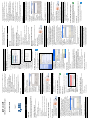 1
1
-
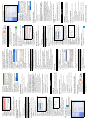 2
2
-
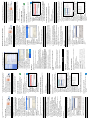 3
3
-
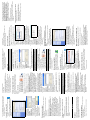 4
4
-
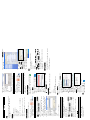 5
5
ZyXEL ZyAIR G-220F Manuale del proprietario
- Tipo
- Manuale del proprietario
- Questo manuale è adatto anche per
in altre lingue
Documenti correlati
-
ZyXEL 802.11n Manuale utente
-
ZyXEL NWD-271N Manuale utente
-
ZyXEL G-210H Guida Rapida
-
ZyXEL G-202 Manuale del proprietario
-
ZyXEL AG-220 Manuale utente
-
ZyXEL G-260 Manuale utente
-
ZyXEL G-220 Guida Rapida
-
ZyXEL G-170S Manuale del proprietario
-
ZyXEL M-102 Manuale del proprietario
-
ZyXEL 802.11g Manuale utente